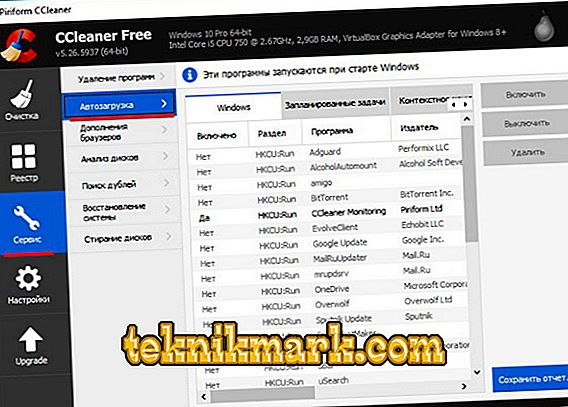Список автозавантаження - річ досить необхідна. Напевно він не раз спрощував вам життя. Добре, коли софт зразок Skype або Daemon Tools завантажується одразу під час старті комп'ютера. Це дозволяє заощадити час, а також оптимізує роботу самого програмного забезпечення. Останнім часом популярністю користується чат для голосового спілкування Discord, як відключити автозапуск цієї програми?

У додатку ДІСКОРДІЯ можна відключити автоматичний запуск.
Програми для завантаження при старті Windows
Автозапуск - це типова функція будь-якої операційної системи. Вона служить для швидкого завантаження найнеобхіднішого при старті ПК. У типовому меню «Диспетчера завдань» можна побачити лише деякі програми, які будуть завантажуватися автоматично. До їх числа можна віднести і ДІСКОРДІЯ. Серед інших компонентів, що завантажуються на льоту, - служби Windows. Це спеціальні додатки, службовці для широкого кола функцій - від друку до управління правами користувачів.

Вельми небажано прибирати з автоматичного завантаження деякі речі. Бажано залишити:
- Медіаплеєри (якщо 1), пакети кодеків.
- Defender (фірмовий антивірус від Microsoft).
- Корисний службовий софт зразок CCleaner.
- Всі додатки, завантаження яких займає тривалий час.
- А також ПО, функції якого вам невідомі.
Але автозапуск краще навчитися тримати під контролем. У нього можуть потрапляти програми, які займають велику кількість ресурсів і заважають вчасно почати роботу. До таких у деяких користувачів відноситься і ДІСКОРДІЯ. Як можна відключити запуск Discord при включенні Windows - ми розглянемо далі.

прийоми роботи
Є кілька способів роботи з переліком програм, які завантажуються автоматично. Розглянемо окремий приклад - як прибрати ДІСКОРДІЯ з автозапуску?
Спосіб перший, стандартний
Якщо ви використовуєте Windows 10:
- Натисніть «CTRL + ALT + DELETE», щоб перейти до Диспетчер завдань.
- Перейдіть у вкладку «Автозавантаження»
- Перейдіть до програми Discord і натисніть кнопку «Відключити» в нижній частині вікна.
Такий спосіб максимально швидкий, він показує, як відключити автозапуск ДІСКОРДІЯ. Так само можна прибрати звідти будь-який інший елемент. Якщо потрібно звернути дію, знайдіть ПО і натисніть кнопку «Включити».

Непотрібні програми можна знаходити і серед служб. Щоб переглянути їх усі, перейдіть в відповідну вкладку Диспетчера і натисніть «Відкрити служби». Тут є контекстне меню. У «Властивості» ви зможете змінити параметри автоматичного запуску. Але краще не працювати з цим переліком не повідомляючи того, що ви відключаєте.
Спосіб другий, зі стороннім ПЗ
За допомогою популярного ПО CCleaner можна не тільки відключити автоматичний запуск ПО, але і видалити його з переліку назавжди (в системі воно залишиться). Хочете дізнатися, як відключити запуск Discord при включенні Windows назавжди?
- У CCleaner перейдіть у вкладку «Сервіс» і знайдіть пункт «Автозавантаження».
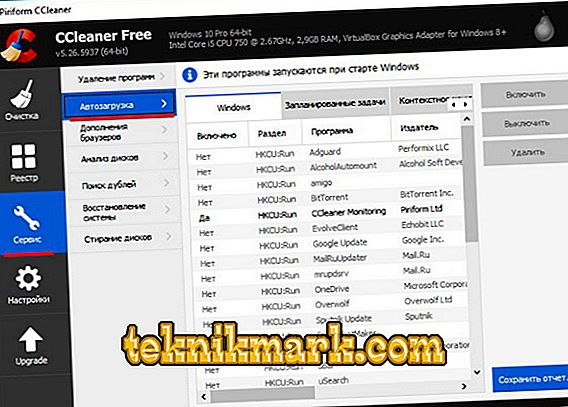
- Виберіть програму і натисніть «Вимкнути» або «Видалити».
Сподіваємося, ви розібралися, як правильно редагувати автозавантаження. Для цього не потрібно багато сил, необхідно лише розібратися в деталях.
Якщо ви знайшли інше якісне і безкоштовне ПЗ, яке має корисні функції - поділіться цим в коментарях!